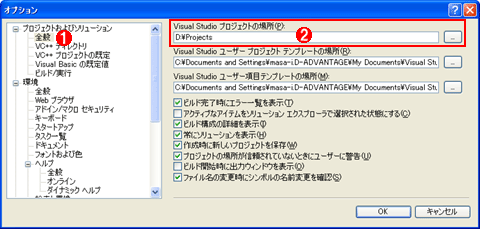| |
|
.NET TIPS
Visual Studio 2005の既定のプロジェクト・フォルダを変更するには?
デジタルアドバンテージ 一色 政彦
2007/05/10 |
 |
|
Visual Studio .NET 2002/2003(以降、VS.NET)やVisual Studio 2005(以降、VS 2005)では、プロジェクトを新規作成したり、プロジェクトを開いたりする際のデフォルトのフォルダ(「マイ プロジェクト」フォルダと呼ばれる)があらかじめ決められている。基本的には、次のフォルダ・パスである(※<ユーザー名>の部分は環境によって異なる。筆者の環境では「masa-i.D-ADVANTAGE」となる)。
【VS.NETの場合】
C:\Documents and Settings\<ユーザー名>\My Documents\Visual Studio Projects
【VS 2005の場合】
C:\Documents and Settings\<ユーザー名>\My Documents\Visual Studio 2005
しかしこのフォルダの場所を変更したいというケースはあるだろう。
そのような場合には、次の画面の手順で、[Visual Studio プロジェクトの場所](=「マイ プロジェクト」フォルダ)を変更すればよい。
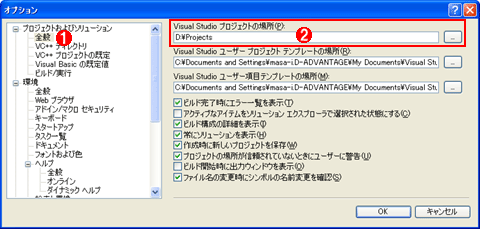 |
| [Visual Studio プロジェクトの場所]の設定(VS 2005の場合) |
| メニュー・バーから[ツール]−[オプション]を選択して[オプション]ダイアログを開き、[Visual Studio プロジェクトの場所]を変更しているところ。 |
| |
 |
[プロジェクトおよびソリューション]−[全般]を選択する。 |
| |
 |
[Visual Studio プロジェクトの場所]を入力する。本稿の例では「D:\Projects」と入力した。 |
|
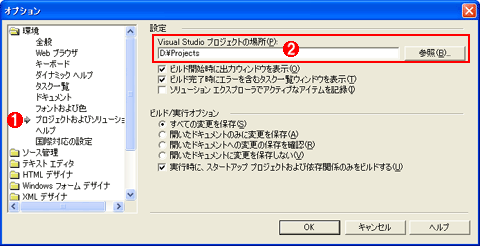 |
| [Visual Studio のプロジェクトの場所]の設定(VS.NETの場合) |
| メニュー・バーから[ツール]−[オプション]を選択して[オプション]ダイアログを開き、[Visual Studio プロジェクトの場所]を設定しているところ。 |
| |
 |
[環境]−[プロジェクトおよびソリューション]を選択する。 |
| |
 |
[Visual Studio プロジェクトの場所]を入力する。本稿の例では「D:\Projects」と入力した。 |
|
以上の設定は「マイ プロジェクト」のフォルダとして使われる。次の画面は、以上の設定を行ったうえで、既存のプロジェクトを開こうとしているところだ。
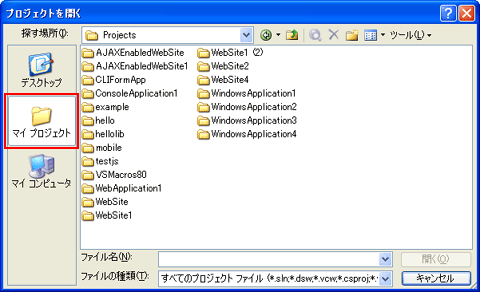 |
| [Visual Studio のプロジェクトの場所]の利用例(VS 2005の例) |
| 既存のプロジェクトを開こうとしているところ(メニュー・バーから[ファイル]−[開く]−[プロジェクト/ソリューション]を実行)。このように[プロジェクトを開く]ダイアログの[マイ プロジェクト]をクリックすると、上記で設定したフォルダ・パスが開かれる。 |
このように、[プロジェクトを開く]ダイアログの[マイ プロジェクト]をクリックすると、上記で設定したフォルダ・パスが開かれる。
なお[Visual Studio のプロジェクトの場所]の内容は、[新しいプロジェクト]ダイアログにある[場所]のデフォルトの入力内容や、[プロジェクトを開く]ダイアログを表示したときに開かれるデフォルトのフォルダとしても使われるが、これらのダイアログでフォルダを手動で変更して新しいプロジェクトを作成したり、プロジェクトを開いたりした場合、次回[新しいプロジェクト]ダイアログや[プロジェクトを開く]ダイアログを使う際には、その前回手動で変更した内容が(デフォルトのプロジェクト・フォルダよりも)優先されて使われるので注意してほしい。
カテゴリ:Visual Studio 2005 処理対象:IDE
カテゴリ:Visual Studio .NET 処理対象:IDE |
|
|
generated by
|
|
Insider.NET 記事ランキング
本日
月間

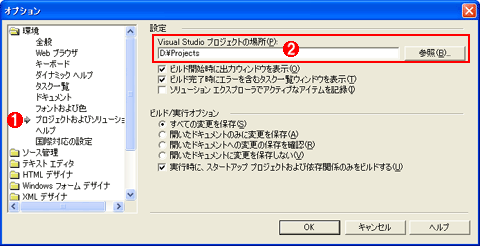
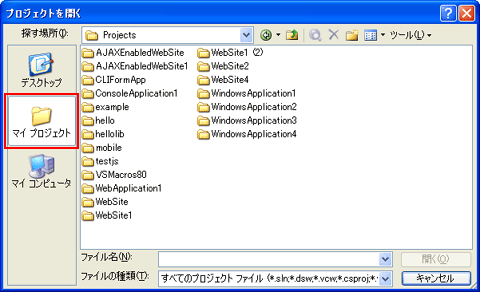
![]()